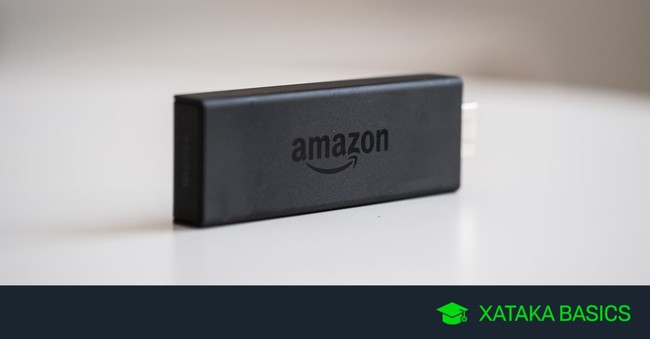
Vamos a explicarte cómo instalar aplicaciones de terceros en tu Amazon Fire TV Stick. Cuando te explicamos cómo instalar aplicaciones, vimos que el dongle de Amazon utiliza un repositorio interno en vez de Google Play a la hora de permitirte instalar apps. Esto le da un mayor control para asegurarse de que las aplicaciones son seguras, pero limita bastante su catálogo.
De ahí que también te vayamos a explicar cómo instalar aplicaciones externas de terceros que no están en ese repositorio. Eso sí, te advertimos que tienes que tener un cuidado extremo con este método e instalar sólo aplicaciones que conozcas de fuentes fiables, ya que puede ser una importante puerta de entrada para malware y virus de todo tipo.
Primero activa las apps de origen desconocido
Antes de instalar aplicaciones de terceros, tienes que configurar el Amazon Fire TV Stick para que las acepte y pueda instalarla. Para ello, en el menú principal pulsa hacia arriba con el mando, y cuando estés en las opciones superiores selecciona la de Configuración (1). Una vez en la configuración, pulsa sobre la opción Mi Fire TV (2) para entrar en la sección donde puedes configurar lo referido al dispositivo.
Amazon sabe que esta opción de instalar aplicaciones de terceros es insegura, por lo que la tiene algo oculta. Una vez estés en la sección de Mi Fire TV, selecciona y pulsa sobre Opciones para desarrolladores.
Una vez estés dentro de Opciones para desarrolladores, marca como activadas las dos opciones que te aparecen dentro, la de Depurado ADB y la de Apps de origen desconocido. Cuando lo hagas, sobre todo al activar la segunda, ya podrás instalar archivos APK, que es como en Android se le llama a los ejecutables.
Busca y descarga las apps de terceros
La manera de proceder ahora depende un poco de ti. Lo único que necesitas es utilizar una aplicación con la que puedas descargar archivos APK de internet. Algunos usuarios utilizan directamente Firefox, pero también puedes optar por otras como Downloader. En ambos casos, tienes que ir a la sección de Categorías en el menú superior, y pulsar en la sección Utilidades.
En utilidades debes elegir la aplicación que quieres utilizar y descargarla. Nosotros nos hemos decantado por Downloader porque tiene tanto navegador como gestor de archivos, pero puedes utilizar cualquier otra.
Elijas la aplicación que elijas, necesitas que tenga un navegador para ir a la web de la APK que quieras descargar. En el caso de Downloader, pulsa sobre la opción Browser de la columna izquierda y entrarás al navegador.
Una vez entres en el navegador, ve a la web de la app que quieras instalar y descárgate su archivo APK de instalación. En este punto nosotros ya no te vamos a decir qué aplicaciones debes cargar, pero sí te recordamos que intentes que sean fiables y de fuentes o páginas también fiables, a poder ser las oficiales, ya que si no te expones a instalar algún virus en tu dispositivo.
Una vez lo descargues, ejecuta el archivo APK para iniciar el proceso de instalación. Este proceso sólo será posible si antes has habilitado las apps de origen desconocido. En el proceso de instalación tendrás que conceder permisos de acceso al dispositivo, y se te informará de todo en una pantalla donde tendrás que pulsar el botón Instalar.
Ver todos los comentarios en https://www.xataka.com
VER 2 Comentarios